OmniControl®-よくあるご質問
※以下のQ&Aは簡易的な情報となり、装置付属の正式マニュアルの情報が優先されます。
ご不明な点・あいまいな点がございましたら「お問い合わせフォーム」よりご連絡ください。
-
初期画面(説明表示)のスキップ方法は?
-
・電源投入時に表示される初期画面(説明表示)はスキップできます。
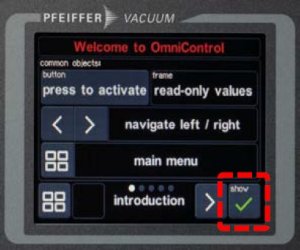
1.右下の[show]ボタンをタップして [skip]へ変更してください。次回の起動以降は機能選択画面が最初に表示されます。
-
画面表示を初期状態に戻すには?
-
・表示設定の変更を行った各[data view]画面表示を、以下の操作により初期状態に戻すことが出来ます。
※すべての[data views]画面がリセットされますが、パラメーター設定(Auto Control等)についてはリセットされません。弊社に操作方法をお問い合わせの際は、先にリセットをお願いさせていただく場合がありますので、事前に表示画面を記録してください。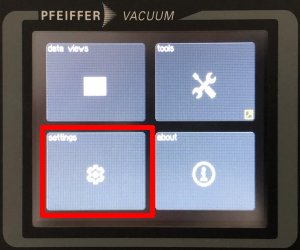
1.機能選択画面左下の[setting]ボタンをタップします。
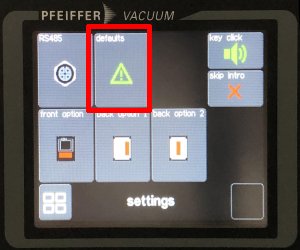
2.[setting]画面内の[defaults]ボタンをタップします。
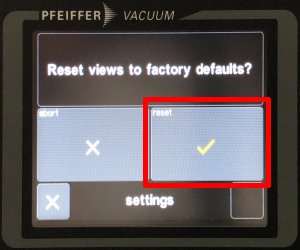
3.[data view]の各画面表示を初期状態に戻す場合は、[reset]ボタンをタップします。
※必要に応じて、事前に表示画面を写真等で記録してください。
4.[data view]の各画面表示が初期状態に戻りました。
-
操作説明の動画はありますか?
-
■電源ON→メイン画面
電源投入後にメイン画面に表示される簡易説明画面の紹介です。
簡易説明画面は
→ [data view] ↔ [tools] ↔ [settings] ↔ [about] ↔ [data view] ←
の順序で遷移します。■Data view 各ページ内容
[data view]の画面表示は
→ [turbo pump] ↔ [pump condition] ↔ [speed+vent] ↔ [2x ActiveLine] ↔ [Turbo+DigiLine] ↔ [IO+accessory] ↔ [Info] ↔ [direct access] ↔ [turbo pump] ←
の順序で遷移します。■電源ON→ターボ分子ポンプ起動/停止
電源投入後に表示される簡易説明画面→ターボ分子ポンプの基本操作まで
■パラメータ変更方法
例としてターボ分子ポンプの消費電力(W)表示を電流(A)表示へ変更します。
-
ターボ分子ポンプの情報表示画面に、真空度も同時に表示するには?
-
・[turbo pump]ページ表示内容はカスタマイズ可能です。
以下では[turbo pump]表示ページの電力[W]部分を、真空計の圧力[hPa]表示に切り替えます。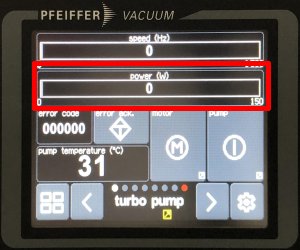
1.[data views]画面の[turbo pump]ページへ移動し、変更したいパートを長押しします。
※ここでは初期状態の [power(W)]表示の部分を変更します。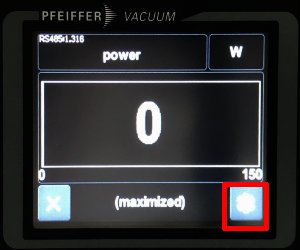
2. [power(W)]部分が拡大表示されたら、右下の設定用ボタンをタップします。
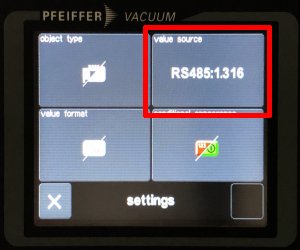
3.参照元を変更するため、[view source]ボタンをタップします。
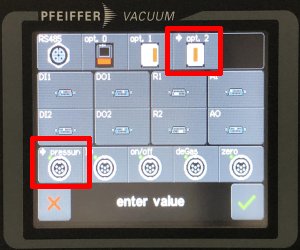
4.割り当てたい真空計の接続スロットと表示したいパラメーターを選択して、右下のチェックマークボタンをタップします。
※ここでは、gauge/IOオプション2と圧力パラメーターが選択され、矢印マークが各ボタンの左上に表示されています。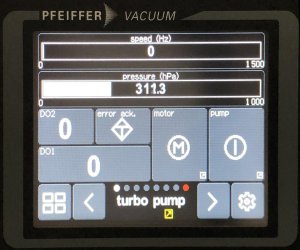
5.画面の2段目に、gauge/IOオプション2に接続した真空計の圧力(真空度)が表示されました。
-
真空度のバーグラフ表示をカスタマイズするには?
-
・バーグラフの表示形式はカスタマイズ可能です。
以下は圧力(真空度)のバーグラフの指数表示への変更と、カラー変更方法の説明です。
1.[data views]画面の[turbo pump]ページに表示された、圧力(真空度)の部分を長押しします。
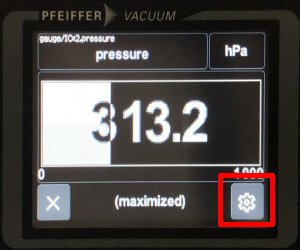
2.拡大表示されたら、右下の設定用ボタンをタップします。
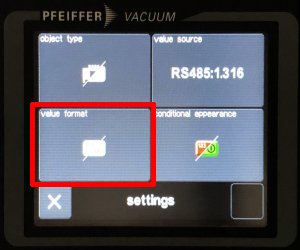
3.表示設定を変更するため、[view format]ボタンをタップします。
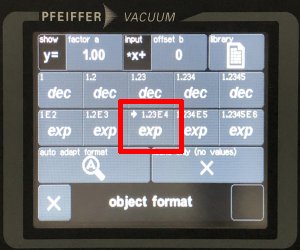
4.指数表示に変更するため、[exp]ボタンを選択してから、左下の[✖]ボタンで戻ります。
※ここでは、中央の小数部2桁の指数表示が選択したので、矢印マークがボタンの左上に表示されています。有効表示桁数はお好みで選択してください。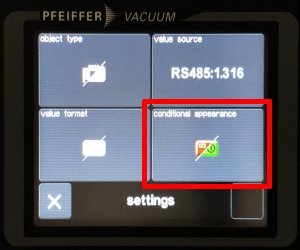
5.表示色は[conditional appearance]ボタンから設定できます。
※真空度表示の場合、グラフの色は[condition 1、2、 3]で条件と同時に設定、グラフの枠は[default color]で選択します。また、背景が黒色のボタンのチェックを推奨します。

6.画面の2段目に真空計の圧力(真空度)が指数表示されました。
※ここでグラフの色は[condition 1]を不等号、黒背景の緑。[default color]を黒背景の青に設定しています。
-
真空度の表示単位を[Pa]に変更したい。
-
・圧力(真空度)の表示単位は初期設定で[hPa]ですが、設定で他の圧力単位に変更可能です。
以下では表示単位を[hPa]から[Pa]へ変更します。
※[Pa]で表示されるのは変更した情報表示部のみです。セットポイント等のパラメーター入力時は[hPa]単位となります。
1.[data views]画面の[turbo pump]ページに表示した圧力(真空度)を長押しします。

2.拡大表示されたら、右下の設定用ボタンをタップします。
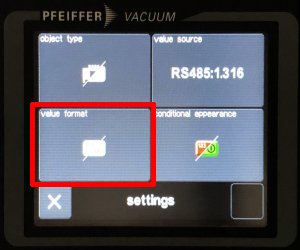
3.表示設定を変更するため、[view format]ボタンをタップします。
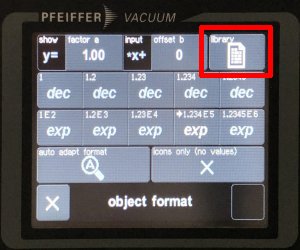
4.表示単位を変更するため、[library]ボタンをタップします。
※[factor a]は初期状態で1.00となっています。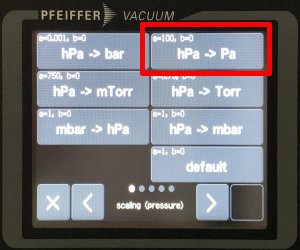
5.右上の[hPa -> Pa]ボタンをタップします。
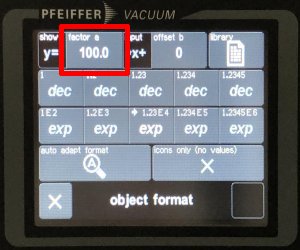
6.[factor a]が100.0に変更されました。

7.圧力(真空度)の表示単位が[Pa]に変更されました。
-
アクティブライン真空計の表示名を変更したい。
-
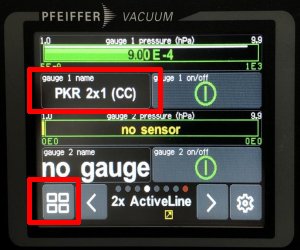
1.左下の機能選択画面表示ボタンをタップします。
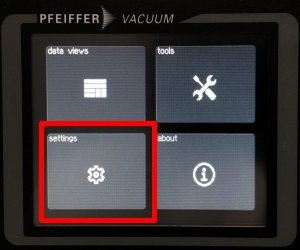
2.機能選択画面左下の[setting]ボタンをタップします。
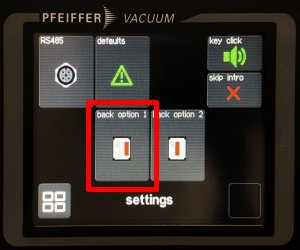
3.アクティブライン真空計を接続しているポート(ここでは[back option 1])をタップします。

4.[gauge type]をタップして、[PKR 2x1(CC)]の表示を切り替えます。

5.PKRシリーズを接続している場合、タップごとに
[PKR 2x1(CC)]→[PKR 36x(CC)]→[MPT 200 AR(CC)]→[voltage]
と遷移します。

6.真空計の名前が[PKR 36x(CC)]に変更されました。
-
アクティブライン真空計の真空度を、アナログ電圧で外部に出力したい。
-
真空計を接続したIO/gaugeポートのAO端子から、0-10Vで真空度を外部出力可能です。出力電圧値は各アクティブライン真空計の仕様に準じます。
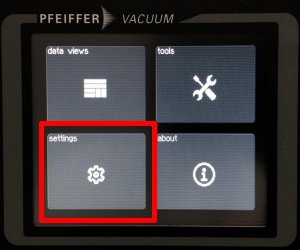
1.機能選択画面より、左下の[setting]ボタンをタップします。
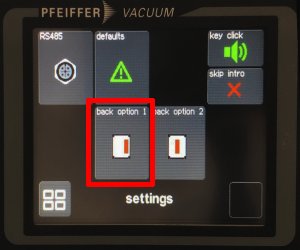
2.アクティブライン真空計を接続しているポート(ここでは[back option 1])をタップします。
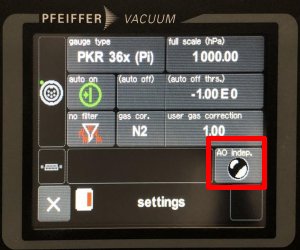
3.[AO indep.]ボタンをタップします。
※既に点灯している場合変更の必要はありません。
4.[prs.->AO]にボタンが切り替わり、真空度の電圧出力が優先して出力されます。
※この場合、[auto control]で設定したAO出力は反映されません。
-
アクティブライン真空計の情報表示画面に、デジライン真空計も表示したい。
-

1.[data view表]示画面の画面下部の矢印をタップして、[2x ActiveLine]に切り替えてから、第2ラインの真空計の圧力表示パートを長押しします。
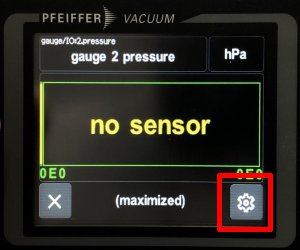
2.右下の設定ボタンをタップします。

3.[value source]ボタンをタップします。
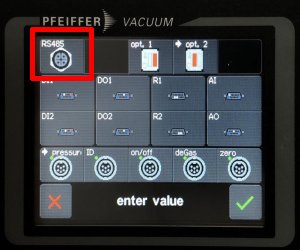
4.[RS485]ボタンをタップし、表示されたナンバーパッドから、接続したデジライン真空計のアドレス(ここでは3)、圧力値表示パラメーター番号(740)を入力します。
※デジライン真空計のアドレス変更は、真空計本体のアドレス変更ダイヤルで設定します。
5.[value source]の参照元表示が、デジラインのアドレスに設定されました。
※必要に応じて別項を参照し、圧力単位・指数表示・表示色を設定してください。
6.ゲージ名称を設定するために[no gauge]部分を長押しします。
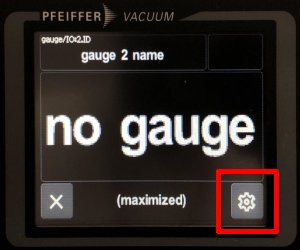
7.右下の設定ボタンをタップします。
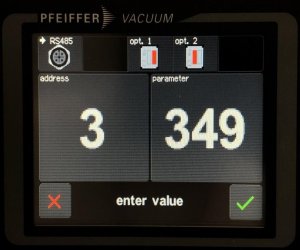
8.[value source]ボタンをタップします。3~4.と同様にデジライン真空計のアドレス(ここでは3)、真空計名表示パラメーター番号(349)を入力します。

9.第2ラインの真空計の圧力表示がデジライン真空計(ここではPPT200)に変更されました。
※圧力単位・指数表示・表示色の変更方法は別項をご参照ください。
※[gauge 2 on/off]ボタンは初期状態のままです。on/off可能な真空計の場合は、別途真空計のアドレスとパラメーター番号(041)を指定して設定してください。
-
外部入力と真空計からの圧力(真空度)を利用して、ポンプシステムを制御したい。(リレー+セットポイント制御)
-
本設定例では、ファイファーバキューム社HiPace80と、MVP010-3DC(DC24V駆動)を専用ケーブルで接続しています。
※[pump]ボタンを手動でタップする場合、[auto control 1]の設定の必要はありません。[auto control 2]の内容を[auto control 1]から始めて設定してください。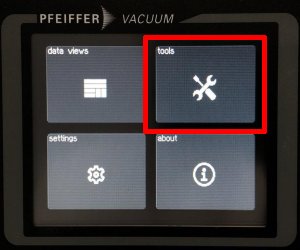
1.機能選択画面より、右上の[tools]ボタンをタップします。
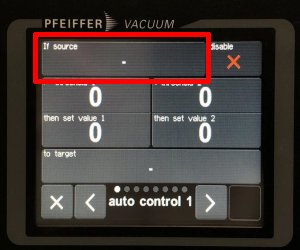
2.[auto control]ボタンをタップして[auto control 1]を表示し、[If source]ボタンをタップします。
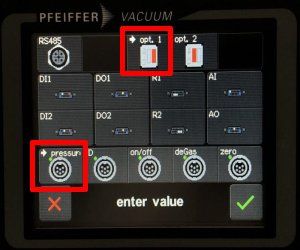
3.ここでは外部リレーを接続したgauge/IOポート1のDI1端子を示す[opt. 1]と[DI1]を選択してから、右下のチェックマークをタップします。
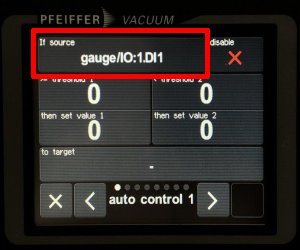
4.[If source]がgauge/IOポート1のDI1端子に設定されました。
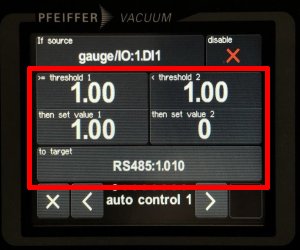
5.[>= threshold 1]、[< threshold 2]、[then set value 1]、[then set value 2]、[to target]をタップして設定を入力します。
[>= threshold 1]:[DI1]からの入力が1以上(端子CLOSE)で[then set value 1]の値1を[to target]へ出力。
[< threshold 2]:[DI1]からの入力が1未満(端子OPEN)で[then set value 2]の値0を[to target]へ出力。
[to target]:ターボ分子ポンプコントローラーのアドレス(ここでは1)、ポンピングシステム起動パラメーター番号(010)を入力しています。
ここでポンプシステム起動により、ターボ分子ポンプコントローラーから粗びきポンプを起動する設定が別途必要です。
(例)ファイファーバキューム社の専用接続ケーブルを使用した場合は、[024:Config DO1]を[15]に設定することにより、粗びきポンプへの起動信号を出力します。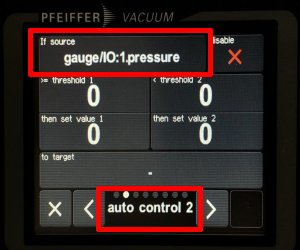
6.画面右下の矢印で[auto control 2]を表示して、[If source]ボタンをタップして設定します。
※ここでは[opt. 1]と[pressre]を選択してから、右下のチェックマークをタップし、gauge/IOポート1に接続されたアクティブライン真空計を入力元として指定しています。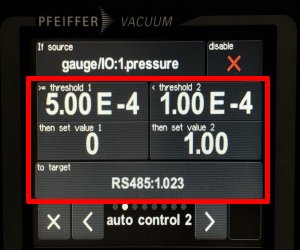
7.[>= threshold 1]、[< threshold 2]、[then set value 1]、[then set value 2]、[to target]をタップして設定を入力します。
[>= threshold 1]:[If source]からの圧力が5E-4[hPa]以上(真空度下降時)で[then set value 1]の値を[to target]へ出力。
[< threshold 2]:[If source]からの圧力が1E-4[hPa]未満(真空度上昇時)で[then set value 2]の値を[to target]へ出力。
[to target]:ターボ分子ポンプコントローラーのアドレス(ここでは1)、ターボ分子ポンプ起動パラメーター番号(023)を入力しています。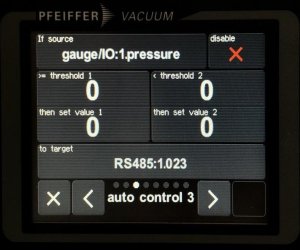
8.次に画面右下の矢印で[auto control 3]を表示して、真空計がオフやエラー(ここでは0)の場合の回避設定※を入力します。
入力方法は7.と同様です。
※(FW:010100の場合。今後のアップデートで本設定による動作が変更になる可能性があります。)
9.gauge/IOポート1のDI1端子がCloseで[pump]ボタンが緑になり、粗びきポンプが起動しました。

10.真空計の圧力(真空度)が1E-4[hPa]未満になり、ターボ分子ポンプが起動フェーズに入りました。

11.続けて真空計の圧力(真空度)が5E-4[hPa]以上になり、ターボ分子ポンプが停止フェーズに入りました。
※粗びきポンプは別途停止する必要があります。
-
ターボ分子ポンプの起動手順は?
-
・以下の手順に沿って、ターボ分子ポンプを起動することができます。

・ポンプ起動画面詳細(ターボ分子ポンプ接続時)
①ポンプ回転数
②ポンプ消費電力
③ポンプシステム on / off
④TMPモーター起動 on / off
⑤エラー状態解除
⑥エラーコード
⑦ポンプ内蔵ボトムセンサー温度
1.AC電源に接続後、背面のメインスイッチをオンにします。
※写真はOmniControl200,300,400電源+真空計IO 1ch内蔵タイプです。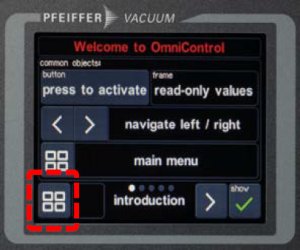
2.初期画面が表示された場合は、左下のマークをタップして機能選択画面に移動します。

3.左上の[data views]ボタンをタップします

4.中央右の[motor]ボタンの表示が[on]であることを確認します。
[off]の場合は、タップして[on]にします。
※ターボ分子ポンプを起動させずに、粗引ポンプのみを起動させたいときは[off]にします。
5.中段右の[pump]ボタンをタップするとポンプが起動します。
下図はポンプ起動状態[on]の画面です。
-
自動ベントバルブの設定方法は?
-
・以下の手順に沿って、自動ベントバルブの動作が設定できます。
注)自動ベントバルブの接続方法は別項「自動ベントバルブ接続方法」を参照ください。
1.初期画面に移動して、[data views]ボタンをタップします。

2.[turbo pump]表示画面から[<]ボタンを3回タップして、[IO +accessory]表示画面に移動します。

3.[cfg. acc. B1]設定ボタンの値が、[1]であることを確認します。
※ベントバルブのケーブルが、標準でアクセサリーポートB1に接続されていることとします。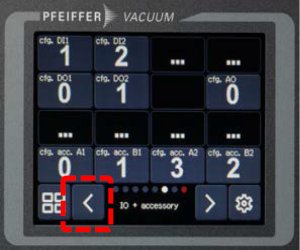
4.[<]ボタンを3回タップし[speed+vent]画面に移動します。

5.[venting off]ボタンをタップして[venting on]へ変更します。
以上で設定は完了です。
-
詳細パラメータ(RS485接続機器)の設定方法は?
-
・以下の手順に沿って、RS485接続機器の詳細パラメーター(TCP等)の設定が変更できます。

1.機能選択画面に遷移して、[data views]ボタンをタップします。

2.[turbo pump]表示画面から[<]ボタンを1回タップして、[direct access]表示画面に移動します。

3.画面の左側にある[RS485]ボタンをタップします。

4.各パラメータ名と設定の確認ができます。
※画面はTC110型ドライブユニット接続時(address:1)
5.パラメーター変更方法(数値入力モード)
①変更したいパラメーターをタップします。
②ナンバーパッドが表示されます。
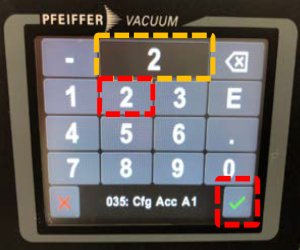
③値を入力し、右下のレ点をタップして確定します。

④設定が変更されました。
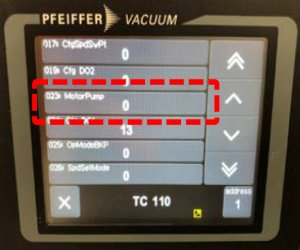
6.パラメーター変更方法(トグルモード・0,1のみの設定値用)
①変更したいパラメーターをタップします。
②タップすると0 ⇔1とが切り替わります。
-
セットポイントの設定手順は?
-
・以下の設定より、一般的な2値のセットポイント(ヒステリシス制御)設定ができます。
※しきい値設定時の単位はhPa(Paの1/100)のみとなります。
1.機能選択画面に移動して、[tools]ボタンをタップします。
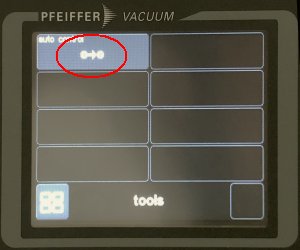
2.[auto control]ボタンをタップします。

3.セットポイント設定例
①[If source]:入力ソースの選択→真空計/IO:1 の pressureを選択
②[>= threshold 1]:しきい値を入力(値以上の場合)→5.00E-2[hPa]を設定
③[<threshold 2]:しきい値を入力(値未満の場合)→1.00E-2[hPa]を設定
④[then set value 1]:値以上の場合OFF→0を設定
⑤[then set value 2]:値未満の場合ON→1.00を設定
⑥[to target]:出力リレーを選択→真空計/IO:1 の R1を選択
※OFF(0) 2点設定する場合には、[>]ボタンにて次ページへ推移して、
設定を行ってください
上記設定では、真空度が上がり、圧力が1.00E-2[hPa]未満となった場合、真空計/IO:1 R1が1(D-Sub:2-3 pin開、3-4 pin閉)となります。
その後、真空度が下がり、圧力が5.00E-2[hPa]以上となった場合、真空計/IO:1 R1が0(D-Sub:2-3 pin閉、3-4 pin開)となります。
※リレーの接点のpin情報は「GAUGE/IO SUPPLEMENTARY INFORMATION」を参照してください。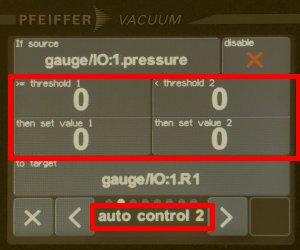
※セットポイントの設定時、参照元が真空計の場合は、真空計のオフやエラー出力(ここでは0)に対応した設定を追加してください。(FW:010100の場合)
-
CMR(アクティブラインシリーズ) 型真空計のフルスケール設定方法は?
-
・以下の手順に沿って、各種CMRのフルスケールに合わせた設定をお願いします。

1.真空計用ケーブルを背面右上のポートと、真空計本体へ接続します。
※写真はOmniControl®100,200,400電源+真空計IO 1ch内蔵タイプです。
2.AC電源に接続後、背面のメインスイッチをオンにします。

3.初期画面に推移して、[settings]ボタンをタップします。
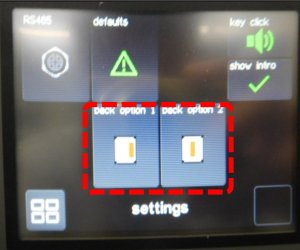
4.[Back option 1]もしくは [Back option 2]のボタン(CMR真空計を接続したスロット)をタップします。

5.左上に[gauge type]、右に[full scale(hPa)]の値が表示されます。
※完全なCMRの形式は表示されません。
※フルスケールの設定値はhPa(Paの1/100)で設定してください。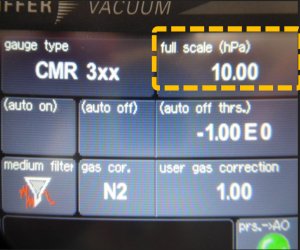
6.[full scale (hPa)]ボタンをタップして、接続したCMRに対応するレンジを選択します。
CMR詳細形式 F.S. 設定値[hPa] CMR361/371 1000 CMR362/372 100 CMR363/373 10 CMR364/374 1 CMR365/375 0.1
-
外付けメモリーへのデータの記録方法は?
-
・以下の手順に沿って、USBメモリー等へデーターログを記録することができます。
注)使用できるメモリーは32GB以下の容量です。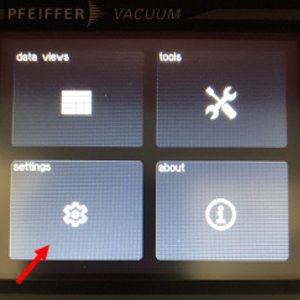
1.機能選択画面に移動して、[settings]をタップします。
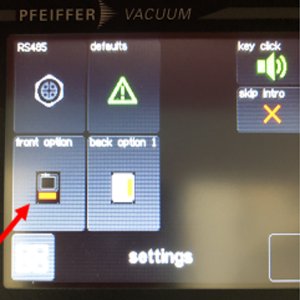
2.[Front option]ボタンをタップて[settings]に移動します。
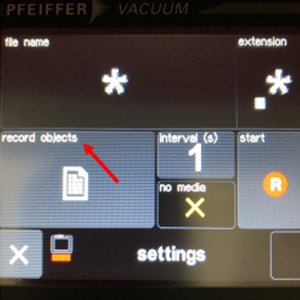
3.[recode object]ボタンをタップします。
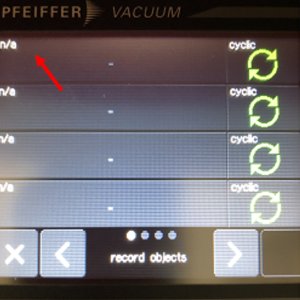
4.設定を登録したい行の[n/a]ボタンをタップします。
※設定後に条件が表示されます。
※最大16個の条件が設定可能です。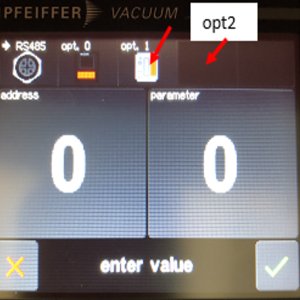
5.[opt.1]をタップします。
※2ch選択可能な場合、[opt.2]が表示されます。
※デジラインの場合は下記11を参照してください。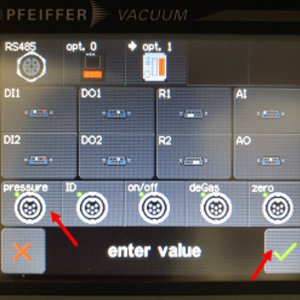
6.記録したい項目を選択し、右下の決定ボタンをタップします。
※真空度を記録したい場合は[Pressure]を選択。
※デジラインの場合は下記11を参照してください。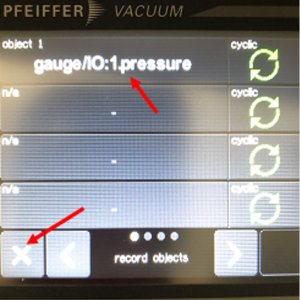
7.記録条件が表示されますので、左下の[×]ボタンをタップして[settings]に戻ります。
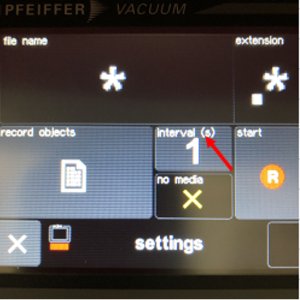
8.[Interval]をタップして測定間隔を設定します。
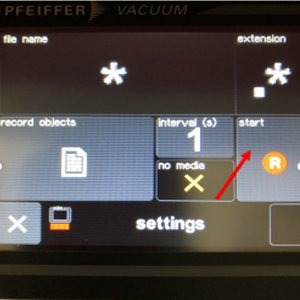
9.USBメモリやMicroSDメモリをフロントパネルのコネクタに挿入します。
メモリーが認識されると[ready]ボタンにチェックマークが表示されます。
※使用できるメモリーは32GB以下の容量です。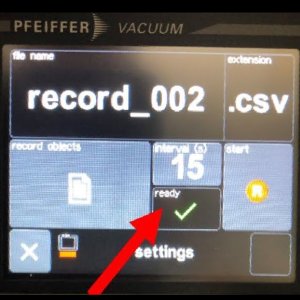
10.[start]ボタンをタップして計測を開始します。
※記録される時間は、スタートからの相対時間です。
※日時等は記録されません。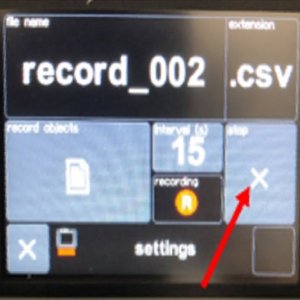
11.[stop]ボタンをタップして計測を停止します。

12.デジラインシリーズ真空計を接続した場合。
※address:真空計に設定しているRS485のアドレス。
※parameter:真空度の場合は740に設定します。
-
使用できる外付けメモリーは?
-
32GB以下のUSBメモリー、もしくはマイクロSDカードを使用してください。フォーマットはFAT32形式です。
※両方のメモリーを差し込んだ場合、USBメモリー側が優先されます。
-
外付けメモリーに保存したcsv形式のファイルがExcelでうまく読み込めません。
-
保存されたcsvファイルの区切り形式はセミコロン「;」です。
Excelで読み込む場合は、
1. 新しいExcelブックを開きます。
2. ツールバーの[データ]をクリックして、リボンから[テキストまたはCSVから]をクリックします。
3.「データの取り込み」ウィンドウが表示されたら、該当のCSVファイルを選択します。
4.「区切り記号」に[セミコロン]が選択されていることを確認して、[読み込み]ボタンをクリックします。
もしくは、
1. 新しいExcelブックを開きます。
2. 該当のCSVファイルをExcelのウインドウにドラッグ・ドロップします。
3. A列全体を列番号をクリックして選択します。
4. ツールバーの[データ]をクリックして、リボンから[区切り位置]をクリックします。
5. カンマやタブなどの区切り~」を選択して[次へ>]ボタンをクリックします。
6. 「区切り文字」で[セミコロン]を選択して[次へ>]ボタンをクリックします。
7. 「別のデーター形式」で[G/標準]を選択して[完了]ボタンをクリックします。
※Microsoft Excelのバージョンにより操作が多少異なる場合があります。
-
OmniControl®に接続したアクティブライン真空計をRS485経由で操作したい。
-
OmniControl®に接続されたアクティブライン真空計は、OmniControl®をスレーブモードに設定することで以下のアドレスからアクセスすることができます。
・gauge/IO Port1に接続されたアクティブライン真空計のアドレス:122
・gauge/IO Port2に接続されたアクティブライン真空計のアドレス:132
・OmniControl本体アドレス(参考情報):101※
※アドレス100~130番台は他の機能にも使用されていますので、アサインは避けてください。
真空計の制御は一般的に以下のパラメータが使用されます。
・P040:脱ガス※
・P041:センサーのオン/オフ※
・P303:エラーコード
・P349:名称
・P740:圧力(hPa)
・P742:補正係数※
※接続した真空計でサポートされている場合
※スレーブモードへは、機能選択画面右下の[setting]ボタン→左上の[RS485]ボタンをタップして切り替えられます。
-
オプションを後から追加したいのですが?
-
お手持ちのOmniControl®に、後から真空計/IOやデータオプションを追加することは出来ません。ご購入の際に将来的な使用方法を見据えてご選定ください。
-
旧型のターボ分子ポンプに対応していますか?
-
TC600型コントローラー等搭載の製品(製造・サポート終了製品)には対応しておりません。ただしTC600の場合は、Data View表示画面からの[Direct Access]ページを使用してのパラメーターの確認や、パラメーターの変更による操作は可能です。

